Werkbladen / tabs en volledige werkmappen verbergen in Excel

Als u een werkblad gebruikt in uw Excel-werkmap om waarden of formules te bevatten waarnaar wordt verwezen in andere werkbladen, wilt u misschien niet dat dat werkblad zichtbaar is op de tabbalk onderaan het Excel-venster. Het goede nieuws is dat u werkbladen gemakkelijk kunt verbergen in Excel.
U kunt zelfs een hele werkmap verbergen, hoewel we niet zeker weten waarom u dat zou willen doen. We laten u echter zien hoe u werkbladen en werkmappen kunt verbergen en ze weer kunt tonen.
Werkbladen / tabbladen verbergen
Om een werkblad (de tabbladen onder aan het Excel-venster) te verbergen, klikt u met de rechtermuisknop op het tabblad u wilt verbergen en selecteer "Verbergen" in het pop-upmenu. Het tabblad is verwijderd, maar niet permanent verwijderd.
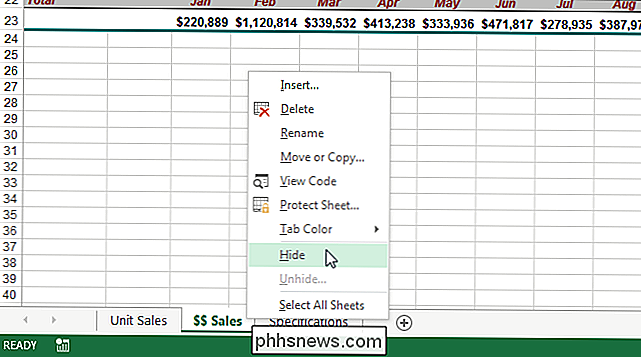
U kunt niet alle werkbladen in een werkmap verbergen. Als u het laatst zichtbare werkblad probeert te verbergen, ziet u de volgende waarschuwing.

Als u een werkblad zichtbaar wilt maken, klikt u met de rechtermuisknop op een tabblad dat nog steeds wordt weergegeven en selecteert u "Zichtbaar maken" in het pop-upmenu.
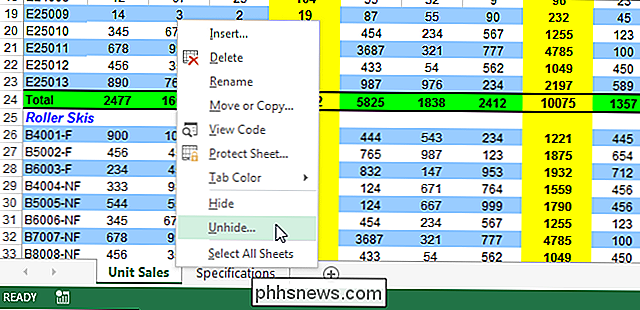
Op de " Zichtbaar maken "dialoogvenster dat wordt weergegeven, selecteer het werkblad dat u wilt zichtbaar maken en klik op" OK ".
OPMERKING: u kunt slechts één werkblad tegelijk zichtbaar maken.
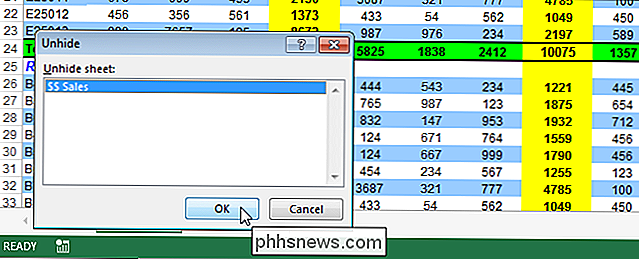
Als u de werkbladtabbladen hebt verborgen om meer ruimte te maken om uw werkbladgegevens te bekijken, kunt u verborgen werkbladen zichtbaar maken met een andere methode. Zorg ervoor dat het tabblad "Home" op het lint actief is. Klik in de groep "Cellen" op "Formatteren". Selecteer "Verbergen & zichtbaar maken" onder "Zichtbaarheid" en selecteer "Vel zichtbaar maken" in het submenu.
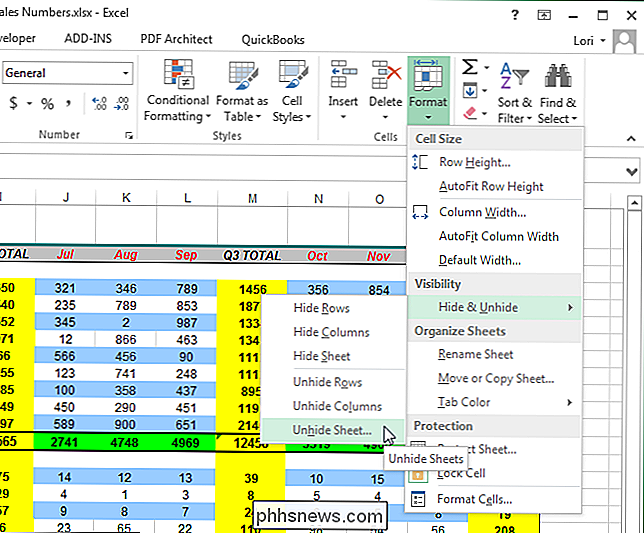
Het dialoogvenster "Zichtbaar maken" wordt weergegeven. Selecteer het werkblad dat u wilt zichtbaar maken en klik op "OK", zoals hierboven beschreven.
Een volledige werkmap verbergen
Klik op het tabblad "Beeld" om een volledige werkmap te verbergen.
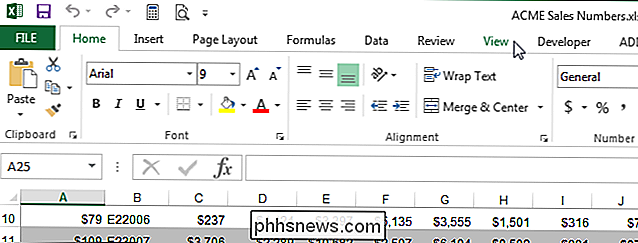
In het gedeelte "Venster" van Klik op het tabblad "Weergave" op "Verbergen".
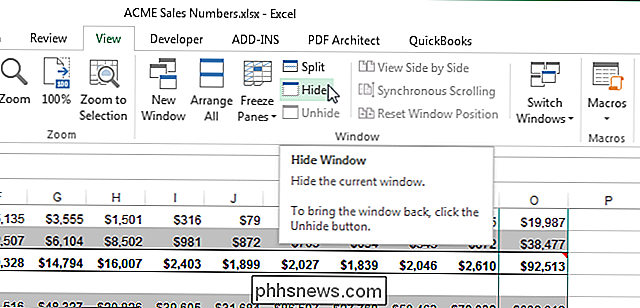
Het Excel-venster blijft open, maar het rastergebied wordt leeg. Om de werkmap weer zichtbaar te maken, klikt u op "Zichtbaar maken" in het gedeelte "Venster" van het tabblad "Weergave".
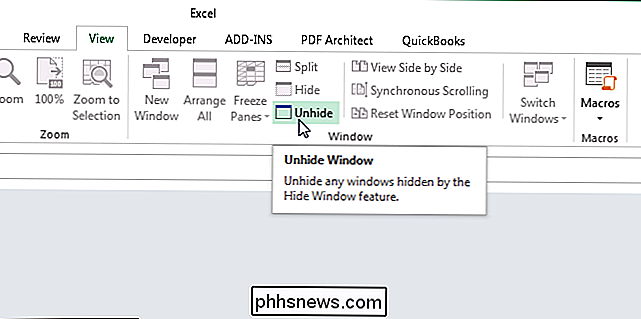
In het dialoogvenster "Zichtbaar maken" wordt een lijst weergegeven met de bestandsnamen voor de momenteel geopende werkmappen. Als u andere volledige werkmappen verborgen hebt die niet actueel open zijn, worden ze niet weergegeven in dit dialoogvenster.
Wanneer u een volledige werkmap verbergt en het bestand opslaat, is het de volgende keer dat u de werkmap opent nog steeds verborgen. Het blijft verborgen totdat u het weer zichtbaar maakt.
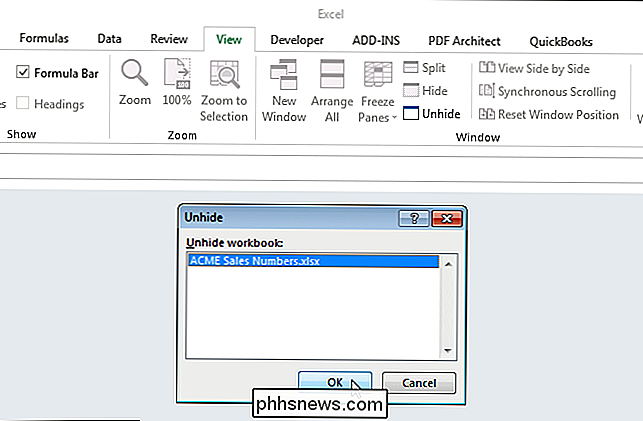
Wanneer u een volledige werkmap verbergt en het bestand opslaat, is het de volgende keer dat u de werkmap opent nog steeds verborgen. Het blijft verborgen totdat u het zichtbaar maakt.
OPMERKING: Alle werkbladen / tabbladen die verborgen waren toen u de volledige werkmap verborg, zijn nog steeds verborgen wanneer u de werkmap weer zichtbaar maakt.

Windows 7 of 8 stoppen met het downloaden van Windows 10
Microsoft heeft zich de laatste tijd niet echt geliefd bij tech-nerds, met alle zorgen over privacy en andere problemen. En nu downloaden ze automatisch alle Windows 10 naar uw Windows 7- of 8-pc, of u er nu om gevraagd heeft of niet. GERELATEERD: 30 manieren om uw Windows 10-computers naar huis te sturen Voor de duidelijkheid , ze installeren niet automatisch Windows 10, maar ze downloaden het volledige installatieprogramma, dat is minstens 3 GB, wat veel schijfruimte in beslag neemt, en ook de bandbreedte van je netwerk verspilt.

Hoe u uw iPhone kunt stoppen van het opnemen van uw frequente locaties
Het kan een beetje beangstigend zijn wanneer uw iPhone uw routine lijkt te kennen, alsof deze ESP heeft. Dit wordt vaak weergegeven als meldingen, bijvoorbeeld wanneer u in uw auto stapt en uw telefoon verkeersinformatie geeft onderweg naar uw bestemming. VERWANTEERD: De Locatiegeschiedenis van Google neemt nog steeds elke beweging op De vraag is, hoe weet je iPhone waar je naartoe gaat?



